蓝牙键盘怎么连接电脑win7 win7电脑连无线键盘详细步骤
更新时间:2022-08-18 14:19:22作者:xinxin
我们都知道键盘作为电脑win7镜像系统的重要输入设备,因此有些用户为了方便携带连接也会选择蓝牙键盘来使用,可是很多用户对于win7系统的蓝牙功能使用还不是很熟悉,因此蓝牙键盘怎么连接电脑win7呢?接下来小编就来告诉大家win7电脑连无线键盘详细步骤。
推荐下载:雨林木风win7纯净版
具体方法:
1、打开控制面板,在右上角搜索框里输入Bluetooth。
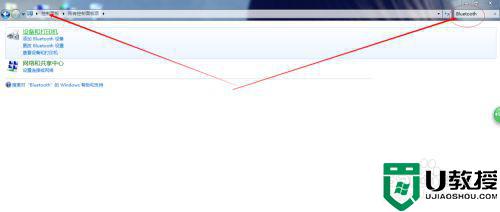
2、搜索到以后点击添加Bluetooth设备。
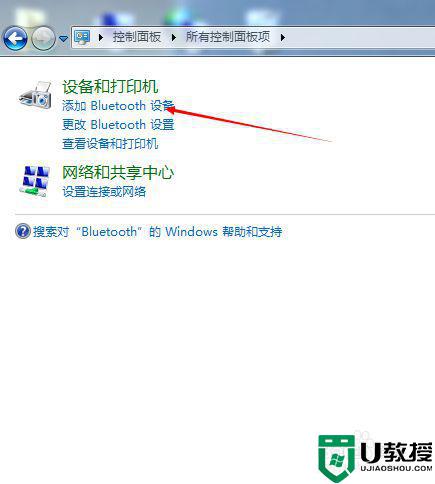
3、点击添加以后蓝牙会自动搜索蓝牙设备,尽量把蓝牙设备靠近电脑,找到有个键盘小图标的时候就是我们需要的键盘设备,双击进行配对连接。
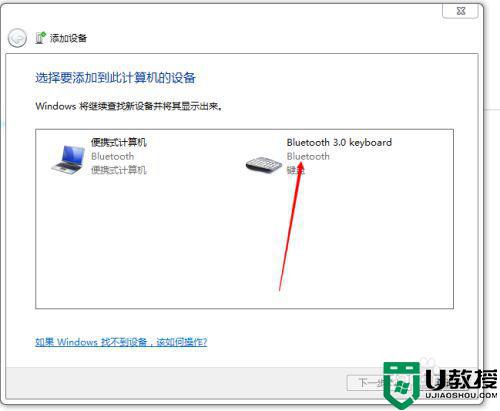
4、这时系统会提示你在键盘端输入配对密码实现配对,把他提示的数字在键盘上打一遍然后按回车键。
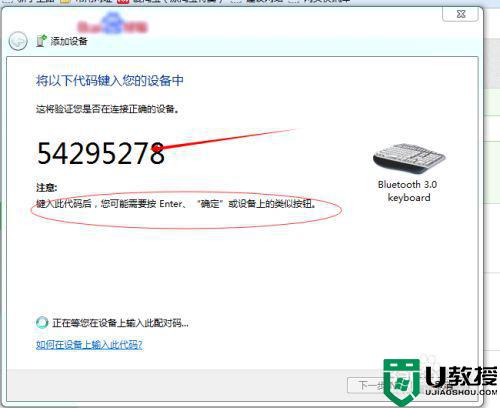
5、这时系统就会显示添加设备成功,我们就可以使用我们亲爱的蓝牙键盘了。
(☆_☆) (☆_☆)
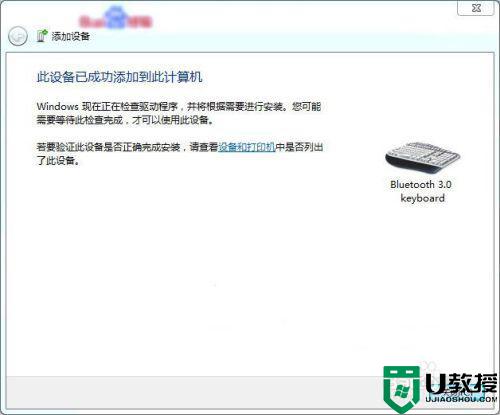
上述就是小编告诉大家win7电脑连无线键盘详细步骤了,还有不清楚的用户就可以参考一下小编的步骤进行操作,希望能够对大家有所帮助。
蓝牙键盘怎么连接电脑win7 win7电脑连无线键盘详细步骤相关教程
- 台式win7怎么连接无线键盘 无线键盘如何连接台式电脑win7
- win7罗技蓝牙键盘怎么连接电脑 罗技蓝牙键盘如何连接win7电脑
- window7怎么连接蓝牙耳机 台式电脑window7连接蓝牙耳机步骤
- window7蓝牙键盘怎么连接 win7怎么安装蓝牙键盘
- window7怎么连蓝牙耳机 台式电脑window7连接蓝牙耳机步骤
- win7笔记本电脑连蓝牙耳机详细步骤 win7笔记本怎样连接蓝牙耳机
- 电脑怎么连接蓝牙鼠标win7 win7链接蓝牙鼠标的步骤
- 苹果蓝牙键盘win7怎么配对 win7电脑如何连接苹果蓝牙键盘
- 苹果一体机win7系统怎么连接蓝牙键盘 win7苹果一体机蓝牙键盘如何连接
- 蓝牙鼠标怎么连接电脑win7 win7电脑怎样连接蓝牙鼠标
- Win11怎么用U盘安装 Win11系统U盘安装教程
- Win10如何删除登录账号 Win10删除登录账号的方法
- win7系统分区教程
- win7共享打印机用户名和密码每次都要输入怎么办
- Win7连接不上网络错误代码651
- Win7防火墙提示“错误3:系统找不到指定路径”的解决措施
win7系统教程推荐
- 1 win7电脑定时开机怎么设置 win7系统设置定时开机方法
- 2 win7玩魔兽争霸3提示内存不足解决方法
- 3 最新可用的win7专业版激活码 win7专业版永久激活码合集2022
- 4 星际争霸win7全屏设置方法 星际争霸如何全屏win7
- 5 星际争霸win7打不开怎么回事 win7星际争霸无法启动如何处理
- 6 win7电脑截屏的快捷键是什么 win7电脑怎样截屏快捷键
- 7 win7怎么更改屏幕亮度 win7改屏幕亮度设置方法
- 8 win7管理员账户被停用怎么办 win7管理员账户被停用如何解决
- 9 win7如何清理c盘空间不影响系统 win7怎么清理c盘空间而不影响正常使用
- 10 win7显示内存不足怎么解决 win7经常显示内存不足怎么办

